
Meneruskan email cukup sederhana di Microsoft Outlook. Tetapi jika Anda menemukan diri Anda meneruskan jenis email yang sama secara teratur, mengapa tidak mengotomatiskan tugas? Anda dapat secara otomatis meneruskan email tertentu atau bahkan semuanya.
Apakah Anda menggunakan Outlook di desktop Anda atau di web, kami akan menunjukkan kepada Anda cara mengatur penerusan email. Dengan mengambil hanya beberapa menit sekarang, Anda dapat menghemat waktu lalu dan pindah ke tugas yang lebih penting.
Atur penerusan otomatis di Outlook di desktop Anda
Mirip dengan Secara otomatis email BCCING. , secara otomatis meneruskan email menggunakan Outlook di desktop Anda melibatkan pengaturan aturan. Ini berlaku untuk meneruskan pesan tertentu serta semua email.
Meneruskan email tertentu
Pilih kotak surat yang ingin Anda gunakan di Outlook, jika Anda memiliki lebih dari satu .
Tip: Jika Anda memiliki email di kotak masuk Anda, itulah salah satu dari yang Anda inginkan, pilih. Ini akan memberi Anda jumpstart untuk membuat aturan karena Outlook akan menggunakan beberapa detail di Wisaya Aturan.
Buka tab Beranda, klik aturan drop-down panah di bagian pita pita, dan pilih "Buat Aturan."

Ketika jendela Create Rule Display, klik "Opsi Lanjutan" untuk membuka Wisaya Aturan.
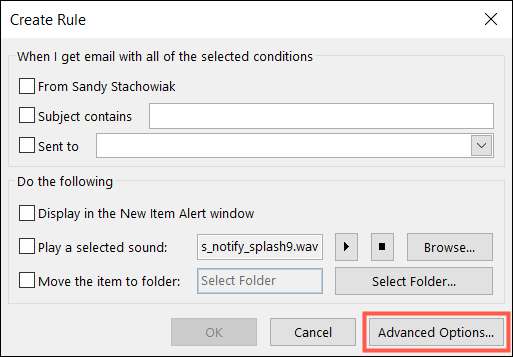
Langkah pertama dalam menyiapkan aturan penerusan Anda adalah memilih kondisinya. Centang kotak di sebelah setiap kondisi yang ingin Anda gunakan untuk pemilihan email. Seperti yang Anda lakukan, Anda akan melihat tampilan ini dalam deskripsi di bagian bawah. Klik "Selanjutnya."
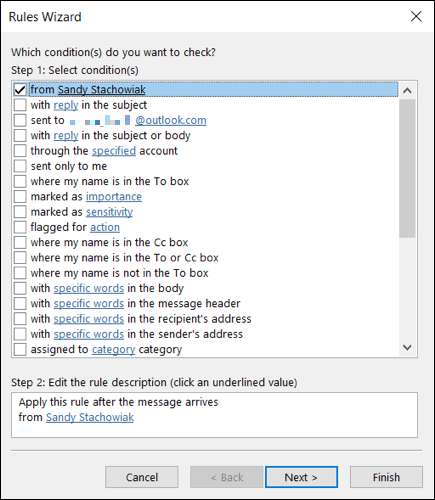
Sekarang, Anda akan memilih tindakan. Anda dapat memilihnya kepada orang-orang atau kelompok publik atau meneruskannya kepada orang-orang atau kelompok publik sebagai lampiran . Centang kotak sesuai preferensi Anda.
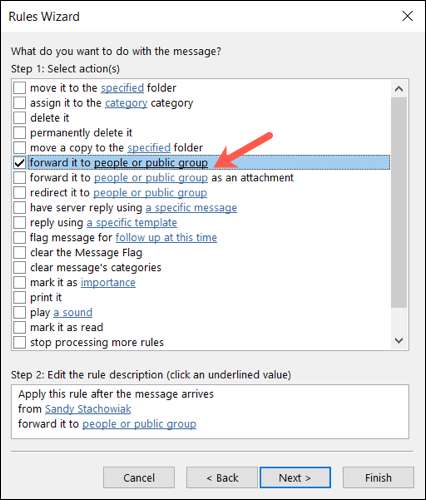
Dalam deskripsi di bagian bawah, klik "Orang atau Grup Publik."
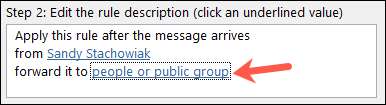
Kemudian, pilih alamat email yang ingin Anda teruskan pesan dan klik "ke" di bagian bawah. Jika perlu, Anda dapat menggunakan daftar drop-down di bawah buku alamat untuk memilih daftar kontak tertentu. Klik "OK."
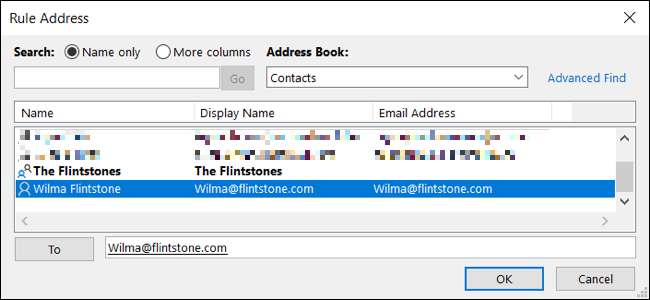
Kembali ke jendela Wisaya Aturan, klik "Next" dan centang kotak untuk pengecualian yang ingin Anda tambahkan, jika ada. Klik "Selanjutnya."

Berikan nama aturan Anda dan kemudian centang kotak untuk menghidupkan aturan ini. Secara opsional, Anda dapat mencentang kotak untuk segera menjalankan aturan. Klik "Selesai" untuk menyimpan dan mengaktifkan aturan Anda.
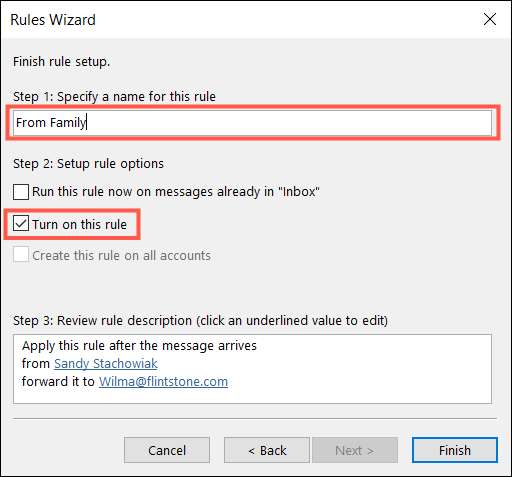
Meneruskan semua email
Jika Anda lebih suka meneruskan semua email yang Anda terima ke alamat email lain, Anda akan mengikuti langkah yang sama dengan di atas dengan satu pengecualian.
Dalam kondisi langkah Wisaya Aturan (Langkah 1), centang kotak untuk dikirim ke [Alamat Email Anda]. Ini akan menerapkan aturan untuk semua email yang dikirim ke alamat itu. Kemudian, lanjutkan dengan sisa proses pengaturan aturan untuk meneruskan email.
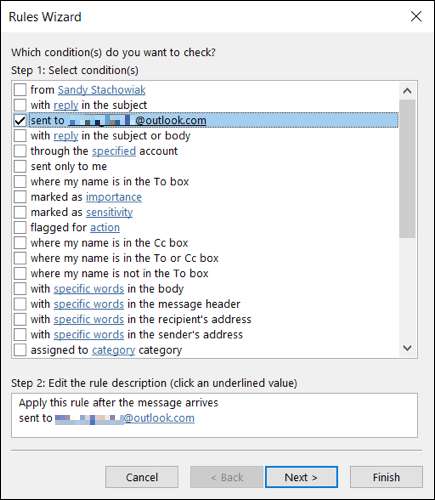
TERKAIT: Bagaimana cara secara otomatis BCC menggunakan aturan di Outlook
Siapkan penerusan otomatis di Outlook di web
Jika Anda menggunakan Outlook untuk Web, Anda dapat membuat aturan penerusan seperti versi desktop. Tetapi Anda akan mengatur penerusan untuk semua email yang masuk di luar menggunakan aturan.
Untuk opsi apa pun, klik ikon roda gigi di kanan atas untuk membuka Sidebar Pengaturan. Di bagian bawah, klik "Lihat semua pengaturan Outlook."

Meneruskan email tertentu
Untuk hanya meneruskan email tertentu, Anda akan mengatur aturan. Pilih "Mail" di ujung kiri dan kemudian "aturan" di sebelah kanan. Klik "Tambahkan aturan baru."
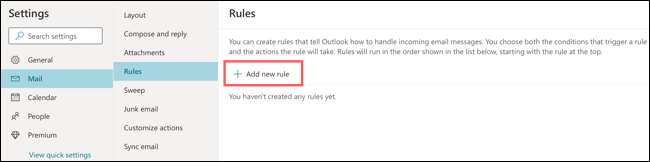
Hanya ada tiga langkah untuk mengatur aturan di Outlook untuk web. Mulailah dengan menamai aturan Anda.

Selanjutnya, klik kotak drop-down untuk memilih suatu kondisi. Anda dapat menggunakan kriteria seperti siapa email itu, bagaimana namanya muncul, atau apa baris atau tubuh subjek termasuk.
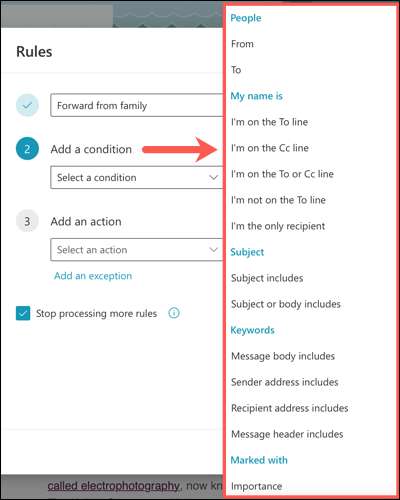
Lakukan pilihan Anda dan kemudian sertakan detail tambahan yang diperlukan di kotak di sebelah kanan, jika berlaku. Untuk memasukkan lebih banyak kriteria, klik "Tambahkan kondisi lain" dan lakukan hal yang sama.

Akhirnya, Anda akan menambahkan tindakan. Klik kotak drop-down untuk memilih tindakan dan pilih "maju ke" atau "maju sebagai lampiran" sesuai preferensi Anda.
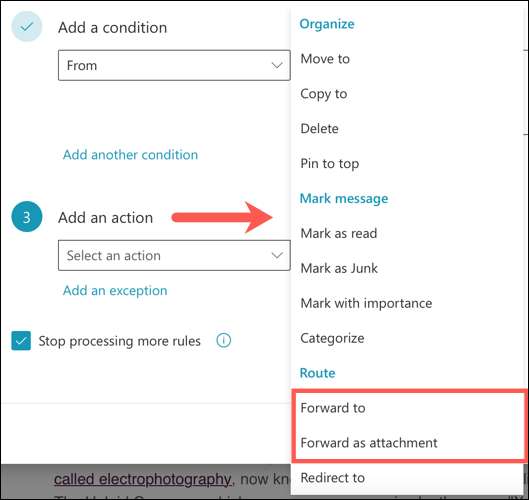
Masukkan alamat email yang ingin Anda teruskan email ke dalam kotak yang muncul. Untuk memasukkan tindakan lain atau tambahkan pengecualian, klik tautan yang sesuai.
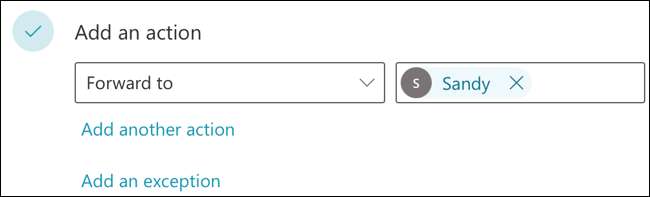
Jika Anda memiliki aturan lain yang diatur dengan menggunakan kondisi serupa, Anda dapat mencentang kotak untuk berhenti memproses lebih banyak aturan jika Anda mau. Ini akan mengabaikan aturan selanjutnya yang berlaku untuk email yang sama.
Ketika Anda selesai, tinjau aturan Anda dan klik "Simpan."

Meneruskan semua email
Alih-alih meneruskan email tertentu, Anda dapat memilih untuk meneruskan semuanya.
Pilih "Mail" di ujung kiri dan kemudian "meneruskan" ke kanan.
Centang kotak untuk mengaktifkan penerusan. Kemudian, masukkan alamat email yang ingin Anda teruskan pesan ke dalam kotak. Secara opsional, Anda dapat mencentang kotak untuk menyimpan salinan pesan yang diteruskan. Kemudian, klik "Simpan" saat Anda selesai.
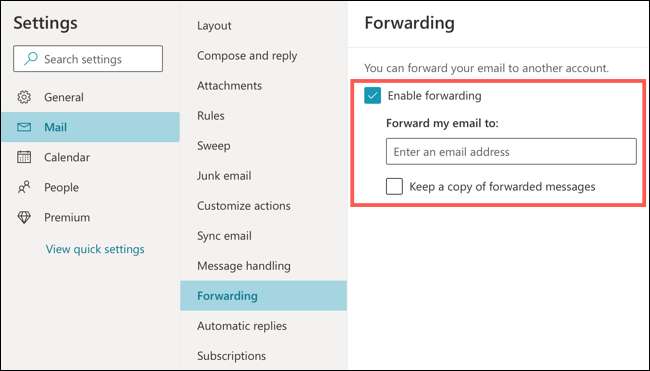
Meneruskan email tertentu Untuk alamat email lain adalah cara yang praktis untuk mengurangi pekerjaan ekstra untuk melakukannya secara manual.







